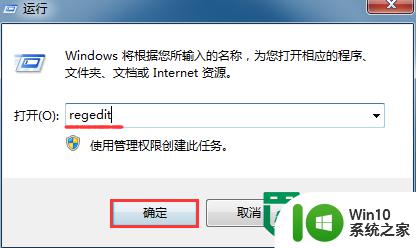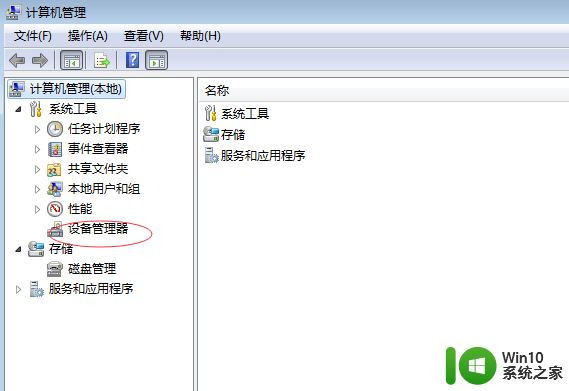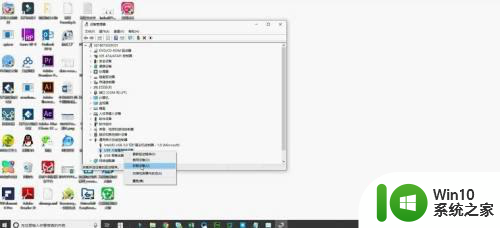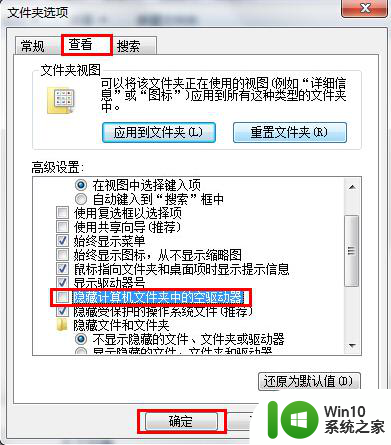分析U盘插入没反应不识别的原因及应对方法 U盘插入电脑没有反应怎么办
当我们将U盘插入电脑时,却发现电脑没有任何反应,甚至无法识别U盘的情况时,可能是由于U盘本身出现了故障,或者是电脑USB接口出现了问题,针对这种情况,我们可以尝试重新插拔U盘,更换不同的USB接口,或者使用其他电脑进行测试,以确定是U盘的问题还是电脑的问题。同时也可以尝试更新电脑的驱动程序或者进行U盘的修复工作,帮助解决这一问题。
U盘没反应的原因以及应对方法:
1、首先把电脑所有的USB接口都用U盘插过一遍,如果都没有反应,那么就有可能要么是U盘坏了,要么就是U盘没有被电脑载入,然后我们就要重启电脑了,或者也可以使用磁盘管理软件载入U盘。
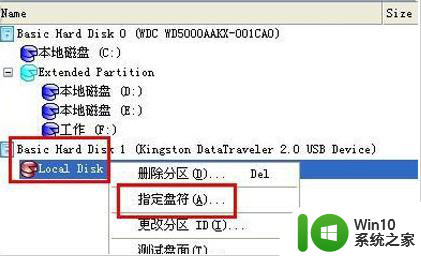
2、U盘出现了,但是打不开,这种要么是U盘的插口损坏了,要么就是U盘的配置文件损坏,这种情况可以自己打开检查,或者找专业人员帮忙。不过不建议自己检查,如果稍有不慎就会使U盘报废。
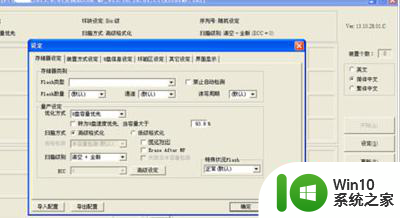
3、U盘没反应也有可能是U盘感染了病毒,只要用杀毒软件就可以了。

4、如果是USB接口供电不足,首先就要点击我的电脑,然后打开属性界面,选择硬件,然后点击设备管理器,双击“通用串行总线控制器”,然后打开USB Root Hub,将电源管理前面的勾号弄掉就可以了。
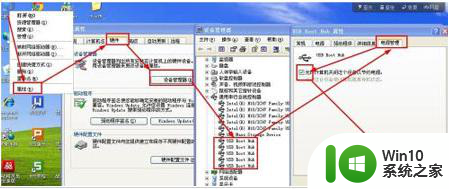
5、如果电脑前面的USB接口不能用,后面的USB接口可以,那么我们可以报前面的机箱盖打开,把装置固定一下就可以了。

6、如果是程序问题,只能按照USB供电不足存档方法,右键USB Root Hub重新更新驱动程序软件。
以上就是分析U盘插入没反应不识别的原因及应对方法的全部内容,还有不懂得用户就可以根据小编的方法来操作吧,希望能够帮助到大家。